Funciones del software de la impresora / En Mac OS 8.1 o posterior (excepto Mac OS X)
Selección de ajustes en el cuadro de diálogo Imprimir
 Definición del ajuste Tipo papel
Definición del ajuste Tipo papel
 Definición del ajuste de Tinta
Definición del ajuste de Tinta
 Definición del ajuste de Modo
Definición del ajuste de Modo
 Definición del ajuste Copias
Definición del ajuste Copias
 Definición del ajuste Páginas
Definición del ajuste Páginas
 Ajuste de la hora de impresión
Ajuste de la hora de impresión
 Previsualización de la impresión
Previsualización de la impresión
 Almacenamiento de datos de spool como un archivo
Almacenamiento de datos de spool como un archivo
En el cuadro de diálogo Imprimir, puede configurar los ajustes de Tipo papel, Modo, Tinta, Copias y Páginas. Desde este cuadro de diálogo también puede acceder a otros cuadros de diálogo, en los que podrá ajustar el tiempo de impresión, previsualizar el documento antes de imprimirlo y guardar los datos de spool en un archivo. Consulte la sección correspondiente más abajo.
Definición del ajuste Tipo papel
El ajuste Tipo papel determina qué otros ajustes estarán disponibles, por lo que éste debería ser el primer ajuste que defina.
En el cuadro de diálogo Imprimir, seleccione el ajuste Tipo papel correspondiente al papel cargado en la impresora. Localice el tipo de papel que esté utilizando en la lista de ajustes de Tipo papel y seleccione el tipo de papel adecuado (mostrado en negrita). Hay determinados tipos de soporte que permiten elegir entre varios ajustes de Tipo papel.

[Arriba]
Definición del ajuste de Tinta
El ajuste Tinta le permite imprimir en color o en blanco y negro. Si desea imprimir en color, haga clic en Color. Si desea imprimir en blanco y negro o en escala de grises, haga clic en Negro.

[Arriba]
Definición del ajuste de Modo
Los ajustes de Modo del cuadro de diálogo Imprimir le ofrecen tres niveles de control del software de la impresora, tal y como se explica a continuación.
|
Automático
|
Es la forma más rápida y sencilla de empezar a imprimir. Si desea más información, consulte Uso del modo Automático.
|
|
PhotoEnhance
|
Permite elegir entre varios ajustes de corrección de imagen especialmente diseñados para fotografías. Si desea más información, consulte Uso del modo PhotoEnhance.
|
|
Predefinido
|
Permite elegir entre los ajustes de una lista, ya definidos o adaptados al tipo de documento que desee imprimir. Cuando está seleccionado el modo Predefinido, el botón Más ajustes estará disponible, lo que le permite acceder al cuadro de diálogo Más ajustes. Si desea más información, consulte Uso del modo Predefinido.
|
Además de definir ajustes de Modo que afectan a la calidad de impresión en general, también puede modificar aspectos individuales del estilo de impresión y de la composición a través de los cuadros de diálogo Ajustar página y Composición. Si desea más información, consulte Definición de ajustes en el cuadro de diálogo Ajustar página o Definición de ajustes en el cuadro de diálogo Composición.
Uso del modo Automático
Si selecciona el modo Automático en el cuadro de diálogo Imprimir, el software de la impresora se ocupará de todos los ajustes detallados basados en los ajustes Tipo papel y Tinta actuales. Para definir el ajuste de Tinta, consulte Definición del ajuste de Tinta. Para definir el ajuste de Tipo papel, consulte Definición del ajuste Tipo papel.
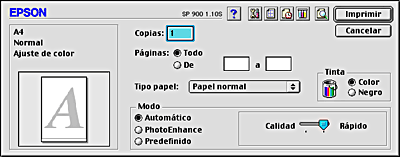
 |
Nota:
|
 | |
Según el soporte seleccionado en la lista Tipo papel (mientras está seleccionado Automático), aparecerá un control deslizante a la derecha de las opciones de Modo que le permite elegir entre Calidad, Rápido y el nivel intermedio. Siempre que la calidad de la impresión sea más importante que la velocidad, seleccione Calidad.
|
|
Uso del modo PhotoEnhance
El modo PhotoEnhance ofrece varios ajustes de corrección de imagen que pueden aplicarse a sus fotografías antes de imprimirlas. PhotoEnhance no afecta a los datos originales.
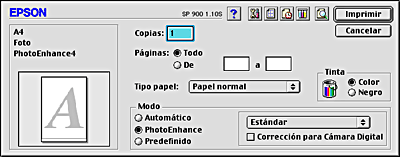
 |
Nota:
|
 | -
Este modo sólo está disponible si se imprimen datos de colores de 32 bits.
|
|
 | -
Si imprime con PhotoEnhance seleccionado, la impresión puede tardar más, dependiendo de su sistema informático y de la cantidad de datos que contenga la imagen.
|
|
 | -
No imprima con el modo PhotoEnhance cuando esté seleccionado Rollo de papel como el ajuste de Origen de papel en el cuadro de diálogo Ajustar página, ya que podrían aparecer zonas en blanco en la impresión.
|
|
Puede elegir entre los siguientes ajustes.
|
Estándar
|
Ofrece la corrección de imagen estándar que se utiliza en la mayoría de las fotografías. Pruebe primero con este ajuste.
|
|
Personas
|
Idóneo para las fotos de gente.
|
|
Naturaleza
|
Ideal para fotografías de exteriores tales como montañas, el cielo o el mar.
|
|
Difuminado
|
Hace que sus fotos den la impresión de haber sido tomadas con un objetivo de enfoque suave.
|
|
Sepia
|
Aplica un tono sepia a las fotografías.
|
Si selecciona PhotoEnhance, también estará disponible la casilla de verificación Corrección para cámara digital. Seleccione esta casilla de verificación cuando vaya a imprimir fotos tomadas con una cámara digital, y dará a sus imágenes impresas el aspecto suave y natural que tienen las fotografías tomadas con una cámara normal.
Uso del modo Predefinido
La selección de Predefinido como la opción de Modo activa la lista Ajustes personalizados, en la que puede elegir un ajuste predefinido para la impresión de textos y gráficos. O bien, puede seleccionar ColorSync, un método de correspondencia de colores. También puede crear y guardar sus propios ajustes personalizados. Para obtener detalles sobre la forma de hacer ajustes personalizados, consulte Definición de los parámetros de Más ajustes.

Puede elegir entre los siguientes ajustes ya configurados.
|
Método de correspondencia de colores
|
Descripción
|
|
Económico
|
Ideal para imprimir borradores de texto.
|
|
ColorSync
|
Ajusta automáticamente los colores de la impresión para que coincidan con los colores de la pantalla.
|
Al seleccionar un ajuste predefinido, automáticamente se definen otros ajustes tales como Resolución y Color. Las modificaciones de estos ajustes aparecen en la parte izquierda del cuadro de diálogo Imprimir.
Siga estos pasos para seleccionar un ajuste personalizado.
 |
En el cuadro de diálogo Imprimir, seleccione el modo Predefinido. De esta forma, se activa la lista Ajustes personalizados a la derecha del botón de radio Predefinido.
|
 |
En la lista Ajustes personalizados, seleccione el ajuste más adecuado para el tipo de documento o de imagen que desee imprimir.
|
Definición de los parámetros de Más ajustes
Los ajustes del cuadro de diálogo Más ajustes le proporcionan un control completo sobre el entorno de impresión. Utilice estos ajustes para experimentar con nuevas ideas de impresión o para afinar varios ajustes de impresión y así adaptarlos a sus necesidades personales. Cuando esté satisfecho con los nuevos ajustes, puede darles un nombre y añadirlos a la lista de Ajustes personalizados del cuadro de diálogo Imprimir.
Siga estas instrucciones para definir Más ajustes.
 |
En el cuadro de diálogo Imprimir, seleccione el modo Predefinido y haga clic en Más ajustes. Aparecerá el cuadro de diálogo Más ajustes.
|
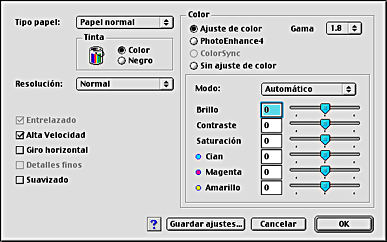
 |
Elija Color o Negro como el ajuste de Tinta.
|
 |
Seleccione un ajuste de Resolución.
|
 |
Defina el resto de ajustes necesarios. Si desea más detalles, consulte la ayuda on-line.
|
 |  |
Nota:
|
 |  | -
La función PhotoEnhance sólo afecta a las imágenes, no a textos ni a gráficos. Por ejemplo, si ha seleccionado Monocromático en la lista Tono (disponible cuando está seleccionado PhotoEnhance4), sólo se imprimirán en monocromo las imágenes de un documento. El texto y los gráficos en color del mismo documento se imprimirán en color.
|
|
 |  | -
Es posible que haya algunos ajustes desactivados, según los ajustes de Tipo papel, Tinta y Resolución definidos.
|
|
 |
Si desea aplicar los ajustes y volver al cuadro de diálogo Imprimir, haga clic en OK. Si desea regresar al menú Principal sin aplicar los ajustes definidos, haga clic en Cancelar. Si desea guardar los ajustes definidos en Más ajustes, pase a la siguiente sección.
|
Almacenamiento y borrado de sus ajustes
Si desea guardar sus ajustes en la lista Ajustes personalizados, haga clic en Guardar ajustes en el cuadro de diálogo Más ajustes. Aparecerá el cuadro de diálogo Ajustes personalizados.
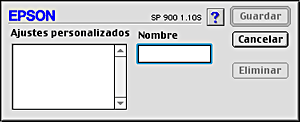
Escriba un nombre exclusivo (de 16 caracteres como máximo) para sus ajustes en el cuadro de texto Nombre y haga clic en Guardar. Los ajustes se añadirán a la lista Ajustes personalizados. Puede guardar hasta 100 ajustes personalizados distintos.
Si desea borrar un ajuste de la lista Ajustes personalizados, selecciónelo en el cuadro de diálogo Ajustes personalizados y haga clic en Eliminar.
Uso de los ajustes que ha guardado
Si desea utilizar los ajustes que haya guardado, seleccione el modo Predefinido en el cuadro de diálogo Imprimir y seleccione su ajuste en la lista Ajustes personalizados.
Si cambia los ajustes de Tipo papel o de Tinta mientras está seleccionado uno de sus ajustes en la lista Ajustes personalizados, la selección mostrada en la lista volverá a los Ajustes personalizados. El ajuste personalizado que antes estaba seleccionado no se verá afectado por el cambio. Si desea recuperar su ajuste personalizado, vuelva a seleccionarlo en la lista.

[Arriba]
Definición del ajuste Copias
Para definir el ajuste Copias, escriba el número de copias que desee imprimir en el cuadro de texto Copias.

[Arriba]
Definición del ajuste Páginas
Para definir el ajuste Páginas, elija entre Todo y De--a. Si selecciona el ajuste De--a, introduzca el intervalo de páginas deseado en los cuadros de texto De y a.

[Arriba]
Ajuste de la hora de impresión
Puede especificar la hora a la que desee que se empiece a imprimir el documento. Siga estos pasos.
 |
Haga clic en el icono Impresión background  del cuadro de diálogo Imprimir. Se abrirá el cuadro de diálogo Impresión background. del cuadro de diálogo Imprimir. Se abrirá el cuadro de diálogo Impresión background.
|
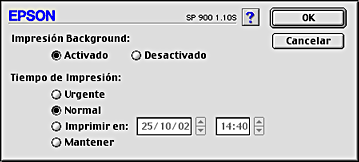
 |
Seleccione Activado para activar la impresión background si fuera necesario.
|
 |
Seleccione Urgente, Normal, Imprimir en o Mantener como ajuste de Tiempo de impresión.
|
Si selecciona Imprimir en, use las flechas contiguas a los cuadros de fecha y hora para especificar cuándo desea imprimir el documento.
 |  |
Nota:
|
 |  | |
Asegúrese de que el ordenador y la impresora estén encendidos en la fecha y hora especificadas.
|
|
 |
Haga clic en OK. Se cerrará el cuadro de diálogo Impresión background.
|
 |
En el cuadro de diálogo Imprimir, compruebe que los ajustes de impresión son los deseados y luego haga clic en Imprimir.
|
 |
Nota:
|
 | |
Puede revisar o cambiar la prioridad de los trabajos de impresión mediante la utilidad EPSON MonitorIV. Si desea más información, consulte Con EPSON MonitorIV.
|
|

[Arriba]
Previsualización de la impresión
La función Previsualizar permite ver el aspecto del documento antes de imprimirlo. Siga estos pasos para previsualizar un documento.
 |
Configure los ajustes del controlador de la impresora.
|
 |
Haga clic en el icono Previo  del cuadro de diálogo Imprimir. El botón Imprimir se transformará en el botón Previo. del cuadro de diálogo Imprimir. El botón Imprimir se transformará en el botón Previo.
|
 |  |
Nota:
|
 |  |
Utilice el icono Previo  si desea alternar entre los modos Imprimir si desea alternar entre los modos Imprimir  , Previo , Previo  y Guardar archivo y Guardar archivo  . Haga clic en el icono del modo que desee seleccionar. Para más información sobre el modo Guardar archivo, consulte Almacenamiento de datos de spool como un archivo. . Haga clic en el icono del modo que desee seleccionar. Para más información sobre el modo Guardar archivo, consulte Almacenamiento de datos de spool como un archivo.
|
|
 |
Haga clic en el botón Previo. Se abrirá el cuadro de diálogo Previsualizar, mostrando una previsualización del documento.
|
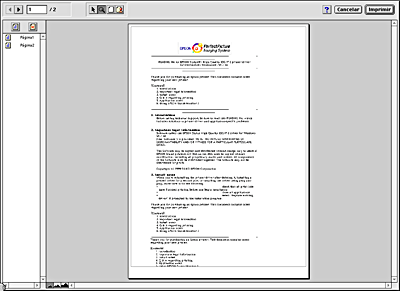
Este cuadro de diálogo contiene varios iconos que sirven para realizar las siguientes funciones.
|
Icono
|
Nombre del botón
|
Función
|

|
Editar marca de fondo
|
Haga clic en este botón para seleccionar, desplazar y cambiar de tamaño las marcas de fondo.
|

|
Zoom
|
Haga clic en este botón para ampliar o reducir el tamaño de la página previsualizada.
|

|
Mostrar/Ocultar área imprimible
|
Haga clic en este botón para mostrar u ocultar las líneas que demarcan el área imprimible. La impresora no puede imprimir nada de lo que esté fuera de los límites de este área.
|

|
Mostrar/Ocultar Editar marca de fondo
|
Haga clic en este botón para abrir el cuadro de diálogo de edición de marcas de fondo, que permite añadir marcas de fondo al documento y modificar los ajustes de las ya creadas.
|

|
Añadir página
|
Haga clic en estos botones para añadir o eliminar las páginas seleccionadas de la lista de las páginas que se van a imprimir.
|

|
Borrar página
|
 |
Cuando esté satisfecho con la imagen previsualizada, haga clic en Imprimir.
|
Si no está satisfecho con el aspecto de la imagen, haga clic en Cancelar. Los cuadros de diálogo Previo e Imprimir se cerrarán conservando la configuración de impresión actual. Si desea modificar los ajustes de impresión, vuelva a abrir el cuadro de diálogo Imprimir.

[Arriba]
Almacenamiento de datos de spool como un archivo
Puede guardar los datos de spool en un archivo mediante el icono Guardar archivo  situado en el cuadro de diálogo Imprimir. Esta función le permite utilizar los datos de spool guardados para imprimir el documento más adelante con sólo hacer doble clic en el archivo guardado. Siga estos pasos.
situado en el cuadro de diálogo Imprimir. Esta función le permite utilizar los datos de spool guardados para imprimir el documento más adelante con sólo hacer doble clic en el archivo guardado. Siga estos pasos.
 |
Nota:
|
 |
Utilice el icono Previo  si desea alternar entre los modos Imprimir si desea alternar entre los modos Imprimir  , Previo , Previo  y Guardar archivo y Guardar archivo  . Haga clic en el icono del modo que desee seleccionar. . Haga clic en el icono del modo que desee seleccionar.
|
|
 |
Configure los ajustes del controlador de la impresora.
|
 |
Haga clic varias veces en el icono Previo  del cuadro de diálogo Imprimir hasta que el botón Imprimir se convierta en el botón Grabar arch. del cuadro de diálogo Imprimir hasta que el botón Imprimir se convierta en el botón Grabar arch.
|
 |
Haga clic en el botón Grabar arch. Aparecerá el siguiente cuadro de diálogo.
|

 |
Seleccione la ubicación en la que desee guardar el archivo, escriba un nombre de archivo en el cuadro de texto Guardar como y haga clic en Guardar.
|
 |
Cuando quiera imprimir el documento, haga doble clic en el archivo para abrir EPSON MonitorIV, asegúrese de seleccionar el documento correcto y haga clic en el botón Reanudar  para enviar los datos a la impresora. para enviar los datos a la impresora.
|

[Arriba]
 Definición del ajuste Tipo papel
Definición del ajuste Tipo papel Definición del ajuste de Tinta
Definición del ajuste de Tinta Definición del ajuste de Modo
Definición del ajuste de Modo Definición del ajuste Copias
Definición del ajuste Copias Definición del ajuste Páginas
Definición del ajuste Páginas Ajuste de la hora de impresión
Ajuste de la hora de impresión Previsualización de la impresión
Previsualización de la impresión Almacenamiento de datos de spool como un archivo
Almacenamiento de datos de spool como un archivo
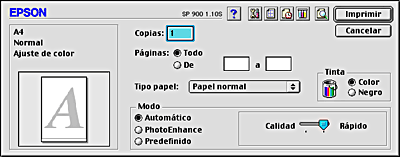
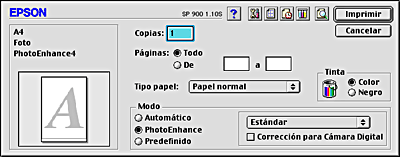




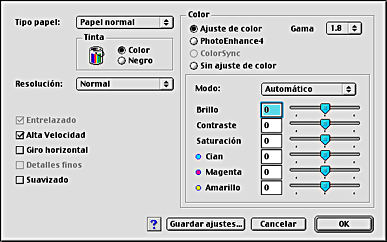



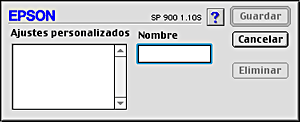
 del cuadro de diálogo Imprimir. Se abrirá el cuadro de diálogo Impresión background.
del cuadro de diálogo Imprimir. Se abrirá el cuadro de diálogo Impresión background.
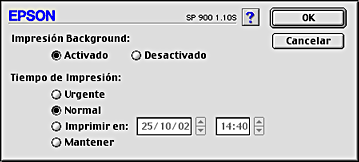
 del cuadro de diálogo Imprimir. El botón Imprimir se transformará en el botón Previo.
del cuadro de diálogo Imprimir. El botón Imprimir se transformará en el botón Previo.
 , Previo
, Previo  . Haga clic en el icono del modo que desee seleccionar. Para más información sobre el modo Guardar archivo, consulte
. Haga clic en el icono del modo que desee seleccionar. Para más información sobre el modo Guardar archivo, consulte 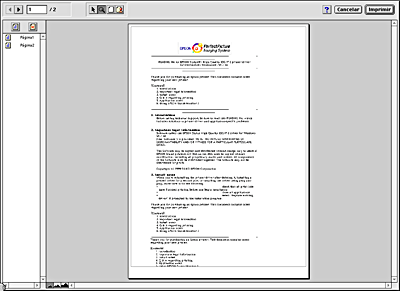







 para enviar los datos a la impresora.
para enviar los datos a la impresora.

